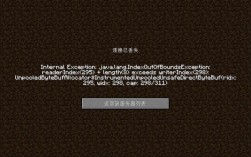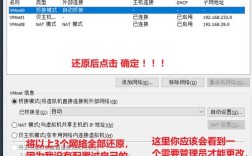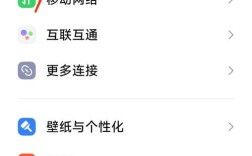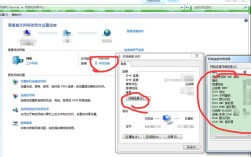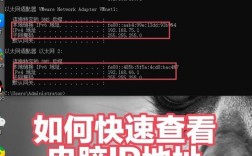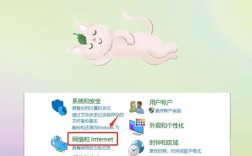如何查看本机MAC地址
MAC地址,也称为物理地址或硬件地址,是网络设备制造商在生产时分配给网络接口控制器(NIC)的唯一标识符,每个设备的MAC地址都是唯一的,用于在网络上识别和通信,了解如何查找本机的MAC地址对于网络配置、故障排除和管理非常重要,本文将详细介绍在不同操作系统中查找MAC地址的方法,包括Windows和MacOS系统,并解释每种方法的步骤和注意事项。
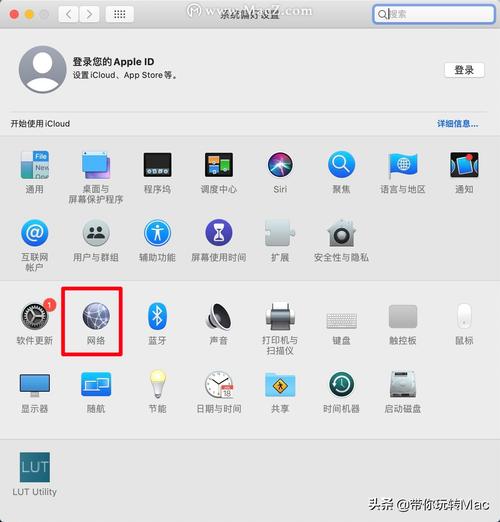
一、Windows系统下查看MAC地址
1. 使用命令提示符(CMD)
打开命令提示符:按下Win + R键,输入cmd,然后按回车键或点击确定。
输入命令:在命令提示符窗口中输入ipconfig /all,然后按回车键,这将显示所有网络适配器的信息。
查找MAC地址:在输出结果中,找到对应的网络适配器部分,物理地址”项即为该网络适配器的MAC地址。
2. 使用PowerShell
打开PowerShell:按下Win + X键,选择Windows PowerShell。
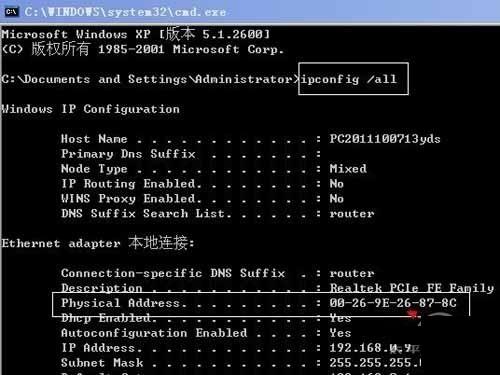
输入命令:在PowerShell窗口中输入GetNetAdapter | select Name, MacAddress,然后按回车键。
查看结果:这条命令会列出所有网络适配器的名称和它们的MAC地址,方便用户快速查找。
3. 通过控制面板
打开控制面板:点击开始菜单,进入控制面板。
进入网络连接:选择“网络和Internet” > “网络连接”。
查看属性:右键单击正在使用的网络连接,选择“状态” > “详细信息”,在弹出的窗口中,“物理地址”即为MAC地址。
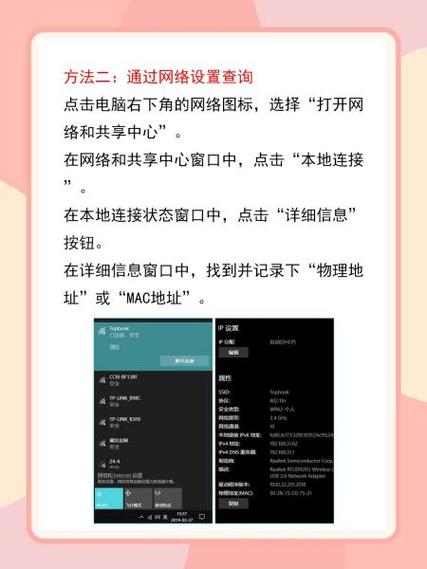
4. 通过系统设置界面
打开设置:按下Win + I键,进入系统设置界面。
进入网络设置:选择“网络和Internet” > “WLAN”或“以太网”,根据您当前使用的网络类型。
查看详细信息:点击当前连接的网络,然后点击“属性”按钮,在属性窗口中,找到“物理地址”(即MAC地址)。
二、MacOS系统下查看MAC地址
1. 通过终端命令行
打开终端:可以通过Launchpad中的“其他”文件夹找到终端应用,或者使用快捷键Command + Space调出Spotlight搜索,输入Terminal并回车。
输入命令:在终端窗口中输入ifconfig | grep "ether",然后按回车键。
查看结果:命令执行后,会显示类似“ether xx:xx:xx:xx:xx:xx”的输出,其中xx:xx:xx:xx:xx:xx即为MAC地址。
2. 通过系统偏好设置
打开系统偏好设置:点击屏幕左上角的苹果图标,选择“关于本机”。
进入系统报告:在弹出的窗口中,点击“系统报告”。
查找MAC地址:在左侧列表中找到“WiFi”或“以太网”,然后在右侧窗口中找到“MAC地址”。
3. 通过“网络”设置
打开网络设置:点击屏幕左上角的苹果图标,选择“系统偏好设置”,然后选择“网络”。
选中网络适配器:在左侧列表中选择当前使用的网络适配器(如WiFi或以太网)。
查看详细信息:点击选中的网络适配器后,点击“高级”按钮,在TCP/IP选项卡下,可以找到MAC地址。
三、Linux系统下查看MAC地址
1. 使用命令行工具
打开终端:在大多数Linux发行版中,可以通过快捷键Ctrl + Alt + T打开终端。
输入命令:在终端窗口中输入ifconfig,然后按回车键。
查找MAC地址:在输出结果中,找到对应的网络适配器(如en0),ether”后面的字符串即为MAC地址。
2. 使用ip命令
输入命令:在终端窗口中输入ip addr show,然后按回车键。
查找MAC地址:在输出结果中,找到对应的网络适配器部分,link/ether”后面的字符串即为MAC地址。
四、常见问题与解答
Q1: 为什么我的电脑有多个MAC地址?
A1: 每台电脑通常有多个网络适配器,比如WiFi适配器和以太网适配器,每个适配器都有自己的唯一MAC地址,如果安装了虚拟机软件,虚拟网卡也会有自己的MAC地址,你可能会在命令提示符或终端中看到多个MAC地址。
Q2: 我可以更改我的MAC地址吗?
A2: 是的,你可以更改电脑的MAC地址,但这需要管理员权限,在Windows系统中,你可以通过设备管理器找到网络适配器,然后在属性中选择“高级”选项卡,找到“网络地址”项进行修改,在MacOS和Linux系统中,你需要使用特定的命令来更改MAC地址,例如在MacOS中使用sudo ifconfig en0 ether xx:xx:xx:xx:xx:xx,但请注意,更改MAC地址可能会影响网络连接的稳定性和安全性,建议谨慎操作。
通过上述方法,用户可以在不同的操作系统中轻松查找本机的MAC地址,这些方法不仅简单易行,而且提供了多种途径以满足不同用户的需求,无论是通过命令行工具还是图形界面,掌握这些技能对于网络管理和故障排除都至关重要。